Владельцы iPhone знают, что снимать фотографии с помощью этого устройства — одно удовольствие. У айфона отличная камера, которая позволяет сделать качественные и яркие снимки. Однако, с течением времени в галерее iPhone может накопиться несколько тысяч фото, и найти нужное изображение может стать проблемой. В этой статье мы расскажем, как выбрать все фото на айфоне и выполнить необходимые операции с ними: выделить для просмотра, удалить или перенести в другую папку.
Выбор нескольких фото в галерее айфона — это важная и полезная функция, которая значительно упрощает работу с изображениями. Благодаря этой функции вы можете быстро выбрать все фото на айфоне и выполнить с ними нужные действия. Например, если вы хотите показать все фото с последней поездки другу или удалить ненужные снимки, то все это можно сделать всего в несколько кликов.
Для того чтобы выбрать все фото в галерее айфона, нужно открыть приложение Фото на вашем iPhone. Затем перейти в нужный раздел или альбом, в котором содержатся фотографии, которые вы хотите выделить. Нажмите на кнопку Выбрать, которая находится в правом верхнем углу экрана. Теперь вы можете выбрать все фото, просто нажав на них по очереди или при помощи жеста смахивание (свайп). Выбранные фото будут подсвечены, а на экране отобразится количество выбранных изображений.
Как выбрать все фото на iPhone: подробная инструкция
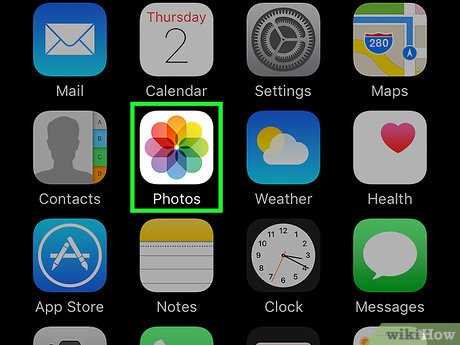
Для начала, откройте приложение Галерея на вашем iPhone. Затем перейдите в нужный альбом или категорию, где находятся фотографии, которые вы хотите выбрать. Если вы хотите выбрать все фото, то необходимо перейти в галерею Все фотографии.
На открывшейся странице галереи нажмите на кнопку Выбрать в правом верхнем углу экрана. После этого вы увидите, что на каждой фотографии появился значок галочки.
Если вы хотите выбрать несколько фото, просто тапните по ним одно за другим. Выбранные фотографии будут выделены синим цветом, и на них также появится значок галочки. Если вы случайно выбрали не ту фотографию, просто тапните на нее еще раз, чтобы снять выделение.
Если вы хотите выбрать все фотографии сразу, нажмите на кнопку Выберите все в левом нижнем углу экрана. Таким образом, все фотографии в галерее будут выбраны и выделены синим цветом.
После того, как вы выбрали все нужные фотографии, вы можете выполнить с ними различные действия, такие как удалить, отправить по электронной почте, сохранить на iCloud и т.д. Просто нажмите на соответствующую кнопку внизу экрана и выберите нужное вам действие.
Теперь вы знаете, как выбрать все фото на iPhone. Благодаря этой простой инструкции, вы сможете с легкостью выбрать все фотографии в галерее вашего iPhone и выполнять с ними различные действия.
Как выбрать сразу все фото на iPhone
Для удаления или перемещения нескольких фотографий в галерее вашего iPhone, вы можете сразу выбрать все необходимые фото. Это может быть удобно, если вы хотите показать или передать несколько изображений сразу. Вот подробная инструкция по выбору всех фото на вашем iPhone.
- Откройте приложение Фото на вашем iPhone.
- Перейдите в альбом или раздел галереи, в котором находятся фото, которые вы хотите выбрать.
- Коснитесь кнопки Выбрать в правом верхнем углу экрана.
- На экране появятся маленькие кружки на каждом изображении.
- Коснитесь кружка на любом изображении, чтобы выбрать его.
- Для выбора всех фото в галерее, пролистните вниз и коснитесь кнопки Выбрать все в верхнем левом углу.
- Все фото в галерее будут выделены и готовы к дальнейшим действиям, таким как удаление или перемещение.
Таким образом, вы можете легко и быстро выбрать все фото в галерее вашего iPhone и выполнять необходимые вам действия.
Как выделить все фото на айфоне
Если вам нужно выбрать все фото на айфоне, чтобы, например, удалить их или показать все фотографии в галерее, то есть несколько способов сделать это:
1. Выделить все фото в галерее
Для выделения всех фото в галерее на айфоне можно использовать следующие шаги:
- Откройте приложение Фото на вашем iPhone.
- Перейдите в галерею, где находятся фото, которые вы хотите выбрать.
- Нажмите на кнопку Выбрать в правом верхнем углу экрана.
- На экране появится маркер на каждом фото. Чтобы выбрать все фото сразу, нажмите на кнопку Выбрать все в левом нижнем углу экрана.
2. Выделить несколько фото в галерее
Если вам нужно выбрать только несколько фото в галерее, то можете воспользоваться следующими действиями:
- Откройте приложение Фото на вашем iPhone.
- Перейдите в галерею, где находятся фото, которые вы хотите выбрать.
- Нажмите на кнопку Выбрать в правом верхнем углу экрана.
- На экране появится маркер на каждом фото. Чтобы выбрать несколько фото, просто нажмите на каждое из них.
Таким образом, вы сможете легко выбрать все или несколько фото на вашем iPhone в галерее и выполнить нужные действия, такие как удаление или показ всех фотографий.
Все фото: галерея на iPhone
На iPhone есть удобная функция, позволяющая выбрать все фото сразу в галерее. Это может быть полезно, если вы хотите удалить несколько фотографий сразу или показать их сразу для просмотра.
Как выбрать все фото в галерее на iPhone:
- Откройте приложение Фото на iPhone.
- Перейдите в нужный альбом, если требуется.
- Нажмите на кнопку Выбрать в правом верхнем углу экрана.
- Для выбора всех фото в альбоме, нажмите на кнопку Выбрать все.
- Если же вы хотите переходить выборочно, нажмите на каждую фотографию, которую хотите выбрать. Выделенные фото будут отмечены галочкой.
- После выбора фотографий, вы можете удалить их, нажав на кнопку Удалить в нижней панели или показать их сразу, нажав на кнопку Показать в верхней или нижней панели.
Теперь вы знаете, как выбрать все фото в галерее на iPhone. Это удобная функция, которая поможет сэкономить время при управлении вашими фотографиями на айфоне.
Как выбрать все фото на айфоне для пере
Если у вас есть много фотографий на вашем айфоне и вы хотите выбрать все сразу, чтобы удалить, показать или переместить их в галерею, то вам понадобятся специальные инструкции. Давайте рассмотрим, как выбрать несколько фото на айфоне для пере в галерею.
1. Откройте приложение Фото на вашем айфоне. Оно обычно находится на рабочем столе и имеет иконку с изображением цветной галереи.
2. Перейдите в нужный альбом или раздел с фотографиями, в котором вы хотите выбрать все фото. Например, это может быть альбом Все фото или Фавориты.
3. Нажмите на значок Выбрать в правом верхнем углу экрана. Вы увидите, что каждая фотография в галерее теперь имеет круглую метку с флажком.
4. Выберите все фото на айфоне одним касанием. Для этого просто нажмите на фотографию и удерживайте палец на ней для выделения. После этого вы сможете сразу выбрать все другие фотографии, просто проведя пальцем по экрану.
5. После того, как вы выбрали все необходимые фотографии, вы можете выполнить различные действия с ними. Например, вы можете удалить выбранные фото, переместить их в другой альбом или поделиться ими с другими людьми.
Теперь вы знаете, как выбрать все фото на айфоне для пере в галерею. Используя эту инструкцию, вы сможете с легкостью выделить и управлять своими фотографиями на айфоне, делая вашу жизнь более организованной и удобной.
Как выбрать несколько фото на айфоне
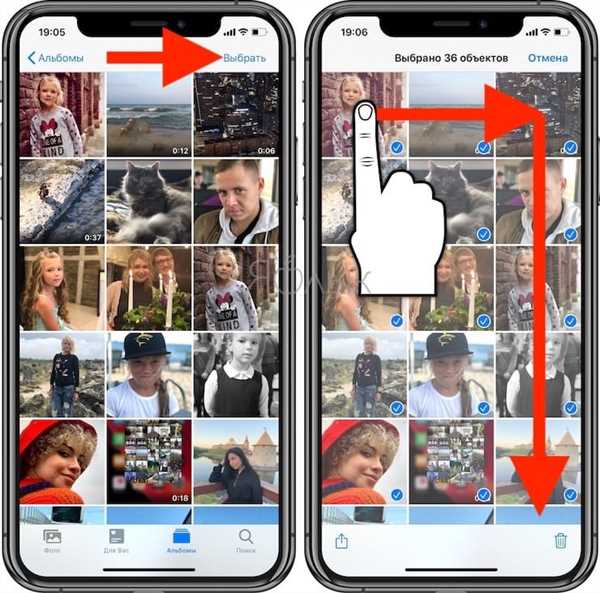
Для того чтобы выбрать несколько фото на айфоне, необходимо открыть галерею на устройстве. В галерее вы сможете просмотреть все фотографии, которые находятся на вашем iPhone.
Чтобы выделить несколько фото сразу, вам нужно установить флажок на каждом изображении, которое вы хотите выбрать. Показать выделенные фото можно, нажав на специальную кнопку внизу экрана.
В галерее вы также можете выбрать несколько фото одновременно, используя жесты. Для этого нажмите и удерживайте одну из фотографий, которую хотите выбрать, затем переходите к другим изображениям и коснитесь их, чтобы выделить их. Вы сможете выбрать множество фотографий за раз, используя этот способ.
После того, как вы выбрали все нужные фото в галерее, вы можете выполнить различные действия с ними. Например, удалить выбранные фотографии или переместить их в другой альбом. Также вы можете отправить выбранные фото на другие устройства или поделиться ими со своими друзьями.
Фото на айфоне: как удалить несколько сразу
На айфоне у вас есть возможность не только выбрать все фото сразу, но и удалить их группами. Следуя простым инструкциям, вы сможете освободить место в галерее вашего айфона. Вот как это сделать:
- Откройте галерею на вашем айфоне, где хранятся все ваши фотографии.
- Нажмите на кнопку Избранное внизу экрана, чтобы показать только избранные фото.
- Перейдите на вкладку Фото в верхней части экрана, чтобы показать все фотографии в галерее.
- Наберите прижатым пальцем одну фотографию и удерживая его, начните выделять другие фото, которые хотите удалить. Постарайтесь выделить все нужные фотографии.
- Когда все нужные фото будут выделены, нажмите на иконку Корзина внизу экрана.
- Подтвердите удаление выбранных фотографий, нажав на кнопку Удалить фото в появившемся окне.
После выполнения этих шагов все выбранные фотографии будут удалены с вашего айфона, освободив место в галерее. Теперь вы можете смело продолжать делать новые фото и сохранять их на вашем iPhone.
Фото в галерее на айфоне: показать все фотографии
Владельцы iPhone могут наслаждаться большим количеством фотографий, которые они делают своими устройствами. Галерея iPhone предоставляет удобный способ организации и просмотра всех этих снимков. Иногда возникает необходимость выбрать все фото на айфоне сразу или выделить несколько фотографий для определенных действий, например, удаления. В этой статье мы расскажем, как показать все фотографии в галерее на вашем айфоне и выбрать несколько фото одновременно.
Как показать все фотографии в галерее на айфоне?
Чтобы показать все фотографии на вашем iPhone, выполните следующие шаги:
- Откройте приложение Фото на вашем айфоне.
- Перейдите на вкладку Фотографии, которая расположена в нижней части экрана.
- Пролистайте вниз, и все ваши фотографии будут отображены в хронологическом порядке.
Теперь вы можете просмотреть все фотографии, которые есть в галерее на вашем айфоне.
Как выбрать несколько фото в галерее на айфоне?
Выбор нескольких фотографий в галерее iPhone также достаточно прост. Вот что нужно сделать:
- Откройте приложение Фото и перейдите на вкладку Фотографии.
- Нажмите на значок Выбрать в правом верхнем углу экрана.
- Теперь вы можете касаться фото, чтобы выделить их для дальнейших действий.
- После выбора нескольких фотографий вы можете удалить их, создать альбом или выполнить другие операции.
Теперь вы знаете, как показать все фотографии и выбрать несколько сразу в галерее на вашем айфоне. Наслаждайтесь просмотром и организацией своих снимков!
Как выделить все фото в айфоне: галерея
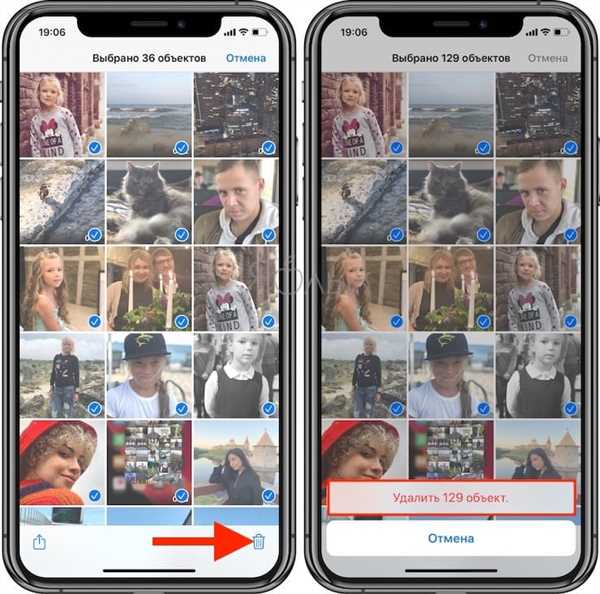
Как выбрать все фото
Есть несколько способов быстро выделить все фото в галерее iPhone:
-
Способ 1: Долгое нажатие
Перейдите в галерею на iPhone и откройте альбом, в котором находятся фотографии, которые вы хотите выделить. Затем долгое нажмите на фотографию и, не отпуская палец, начните плавно скользить по экрану сверху вниз. В ходе скольжения, фотографии будут автоматически выделяться. Вы можете продолжать скольжение до тех пор, пока не будут выделены все фотографии.
-
Способ 2: Использование кнопки Выбрать
Откройте галерею на вашем iPhone и перейдите в альбом с фотографиями. Нажмите на кнопку Выбрать (обычно находится в верхнем правом углу экрана). Затем нажмите на каждую фотографию, которую вы хотите выделить. Выделенные фотографии будут отмечены галочкой, и вы сможете выполнить операцию над ними, например, удалить.
Как выделить несколько фото
Если вам необходимо выделить несколько, но не все фотографии, существуют следующие методы:
-
Способ 1: Выбор пачки фото
Откройте альбом в галерее, нажмите на кнопку Выбрать, а затем выберите первую фотографию, которую вы хотите выделить. Затем, не отпуская палец, плавно скользите по экрану вправо или влево, чтобы выбрать несколько фотографий одновременно.
-
Способ 2: Выбор фото с помощью маркировки
В галерее на iPhone откройте альбом и нажмите на кнопку Выбрать. Затем отметьте каждую фотографию, которую вы хотите добавить к выделенным. После отметки, на фотографии появится галочка, которая будет указывать, что она выделена.
Теперь вы знаете, как выбрать все или несколько фото в галерее на iPhone. Выделенные фотографии можно просмотреть, удалить, перенести в другой альбом, поделиться с друзьями и многое другое.
